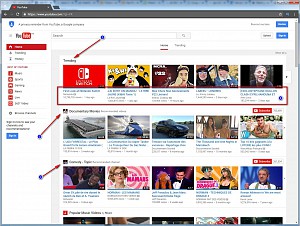Mẹo sửa các lỗi thường gặp trên iPhone
Tắt nguồn và khởi động lại
Cách này có vẻ đã quá “kinh điển” nhưng đúng là nó giúp khắc phục sự cố trong nhiều trường hợp.
Đối với iPhone X, XS, 11, 12 hoặc 13, hãy nhấn và giữ nút nguồn và một trong các nút âm lượng cho đến khi thanh trượt nguồn xuất hiện trên màn hình. Với các dòng iPhone còn lại, bạn chỉ cần nhấn và giữ nút nguồn.
Tuy nhiên, đôi khi iPhone của bạn bị treo hoặc màn hình cảm ứng bị đơ, khiến bạn không thể tắt nguồn theo cách thông thường.
 |
| Mẹo sửa các lỗi thường gặp trên iPhone |
Nếu điều này xảy ra, hãy thử theo hướng dẫn sau với iPhone 8 đến iPhone 13 để khởi động lại: Bắt đầu bằng cách nhấn và nhả nhanh nút tăng âm lượng. Sau đó nhanh chóng nhấn thả nút giảm âm lượng. Cuối cùng, nhấn và giữ nút nguồn. Khi bạn nhìn thấy logo Apple trên màn hình, bạn có thể buông nút nguồn.
Nếu bạn có iPhone 7, hãy nhấn và giữ cả nút nguồn và nút giảm âm lượng cho đến khi bạn thấy logo Apple. Nếu bạn có iPhone 6S, iPhone SE hoặc iPhone cũ hơn, hãy nhấn và giữ nút nguồn và nút Home.
Cập nhật iPhone và ứng dụng
Nhiều sự cố của iPhone là do bạn chưa nâng cấp phần mềm, vì vậy bạn nên kiểm tra để đảm bảo rằng bạn có phiên bản iOS mới nhất và các ứng dụng của bạn được cập nhật. Nếu bạn nhận thấy rằng một ứng dụng iPhone cụ thể liên tục gặp sự cố hoặc bị treo, bản cập nhật thường sẽ giải quyết được sự cố này.
Bạn có thể kiểm tra mục Cập nhật phần mềm trong phần Cài đặt và xem có bản cập nhật nào không. Hoặc tốt nhất bạn nên cho phép iPhone của bạn cập nhật tự động bằng cách đi tới Cài đặt - Cài đặt chung - Cập nhật phần mềm - Cập nhật tự động và bật tắt Tải xuống bản cập nhật iOS và Cài đặt bản cập nhật iOS.
iPhone không nhận sạc
Nếu bạn đã cắm sạc ít nhất một giờ và pin không vào, hãy bắt đầu bằng cách kiểm tra cổng sạc để đảm bảo không có vật gì bị kẹt ở đó và không có dấu hiệu hư hỏng. Bạn có thể sử dụng tăm gỗ hoặc tăm bông để làm sạch bụi bẩn trong cổng sạc.
Vấn đề cũng có thẻ là do bộ sạc hoặc cáp. Nếu có những vết nứt hoặc gấp khúc thì đã đến lúc bạn nên mua bộ sạc mới. Hãy thử cắm iPhone của bạn bằng một bộ sạc và cáp khác để xem vấn đề có nằm ở đây không.
Nếu không có giải pháp nào trong số này hoạt động, bạn phải mang chiếc iPhone của mình đến các cửa hàng để sửa chữa hoặc thay pin.
iPhone không kết nối với Wi-Fi
Kiểm tra để đảm bảo rằng bộ định tuyến của bạn đang bật và hoạt động. Xem các thiết bị khác trong nhà của bạn có còn được kết nối không. Nếu không hãy reset lại chúng bằng cách rút ra cắm lại.
Nhấn vào tên mạng Wi-Fi của bạn để xem có vấn đề gì không và đảm bảo rằng Tự động tham gia được bật.
Nếu nó vẫn không kết nối, hãy nhấn vào tên Wi-Fi của bạn và chọn Quên mạng này.
Thử tắt và bật lại iPhone và bộ định tuyến của bạn, sau đó gõ mật khẩu và đăng nhập lại Wi-Fi. Hãy nhớ rằng bộ định tuyến của bạn sẽ mất vài phút để khởi động lại.
Phương án cuối cùng, đi tới Cài đặt - Cài đặt chung - Đặt lại - Đặt lại Cài đặt mạng. Thao tác này sẽ đặt lại tất cả các mạng và mật khẩu Wi-Fi, cài đặt di động cũng như cài đặt mạng riêng ảo (VPN) và điểm truy cập (APN) của bạn.
iPhone không kết nối với Bluetooth
Bắt đầu bằng cách đảm bảo rằng iPhone và phụ kiện Bluetooth của bạn đã được sạc đầy, bật nguồn và ở gần nhau.
Nếu một thiết bị đã kết nối trước đó dường như không hoạt động, thì hãy thử hủy ghép nối thiết bị đó. Đi tới Cài đặt, chọn mục Bluetooth và nhấn vào nút thông tin bên cạnh thiết bị được đề cập, nhấn vào Quên thiết bị này, sau đó thử ghép nối lại.
iPhone chai pin
Nếu nhận thấy pin iPhone của bạn không sử dụng được lâu như trước đây, bạn có thể kiểm tra tình trạng của nó bằng cách đi tới Cài đặt - Pin - Tình trạng pin. Điều này sẽ cho bạn biết phần trăm dung lượng sạc ban đầu của pin còn lại.
Hoặc nếu pin của bạn bị sụt quá nhanh, đã đến lúc bạn cần mang đến cửa hàng để thay pin mới.
iPhone bị ướt
Cho dù bạn không may làm đổ cà phê lên chiếc iPhone của mình hay đánh rơi nó vào bồn cầu, thì bạn vẫn có khả năng “cứu” nó. Mọi chiếc iPhone kể từ iPhone 7 đều có tính năng chống nước, bảo vệ iPhone trong các trường hợp trên. Tuy nhiên nếu iPhone bạn bị ướt, hãy tắt nó ngay lập tức và loại bỏ càng nhiều chất lỏng càng tốt bằng khăn sạch.
Khôi phục cài đặt gốc
Phương án cuối cùng cho các sự cố dai dẳng là khôi phục cài đặt gốc cho iPhone của bạn, nhưng thao tác này sẽ xóa sạch mọi dữ liệu. Vì thế hãy sao lưu lại tất cả mọi thứ trước khi bắt đầu.
Khi bạn đã sao lưu, hãy đi tới Cài đặt - Cài đặt chung - Đặt lại - Xóa Tất cả Nội dung. Xác nhận và sau đó đợi trong vài phút để quá trình hoàn tất.
Nếu bạn vẫn gặp sự cố, hãy thử khôi phục cài đặt gốc lần nữa, nhưng lần này, sau khi đã xóa và khởi động lại, hãy chọn Thiết lập iPhone mới. Nếu sự cố không còn, có thể trước đó một ứng dụng hoặc cài đặt trong bản sao lưu của bạn đang gây ra sự cố.
Hương Dung(Theo Wired)
10 mẹo hay trên iPhone nhiều iFan có thể chưa biết
Apple gần đây đã đăng một video mới trên YouTube chia sẻ 10 mẹo hữu ích cho iPhone mà nhiều người dùng có thể chưa biết.
Tin công nghệ liên quan khác
- Bất động sản Thiên Khôi tuyển dụng và đào tạo Chuyên viên Môi giới miễn phí
- TỔNG HỢP MÃ SHOPEE, LAZADA NGÀY 17/08
- TỔNG HỢP MÃ SHOPEE, LAZADA NGÀY 15/08
- TỔNG HỢP MÃ SHOPEE, LAZADA NGÀY 14/08
- TỔNG HỢP MÃ SHOPEE, LAZADA NGÀY 12/08
- TỔNG HỢP MÃ SHOPEE, LAZADA NGÀY 11/08
- TỔNG HỢP MÃ SHOPEE, LAZADA NGÀY 10/08
- TỔNG HỢP MÃ SHOPEE, LAZADA NGÀY 09/08
- TỔNG HỢP MÃ SHOPEE, LAZADA NGÀY 08/08
- TỔNG HỢP MÃ SHOPEE, LAZADA NGÀY 07/08
- TỔNG HỢP MÃ SHOPEE, LAZADA NGÀY 04/08
- TỔNG HỢP MÃ SHOPEE, LAZADA NGÀY 03/08
- TỔNG HỢP MÃ SHOPEE, LAZADA NGÀY 01/08
- TỔNG HỢP MÃ SHOPEE, LAZADA NGÀY 31/07
- TỔNG HỢP MÃ SHOPEE, LAZADA NGÀY 29/07
- TỔNG HỢP MÃ SHOPEE, LAZADA NGÀY 27/07
- TỔNG HỢP MÃ SHOPEE, LAZADA NGÀY 26/07
- TỔNG HỢP MÃ SHOPEE, LAZADA NGÀY 25/07
- TỔNG HỢP MÃ SHOPEE, LAZADA NGÀY 24/07
- TỔNG HỢP MÃ SHOPEE, LAZADA NGÀY 22/07